A3快速学习手册--简易操作流程(总账、报表)
- 格式:doc
- 大小:181.50 KB
- 文档页数:9
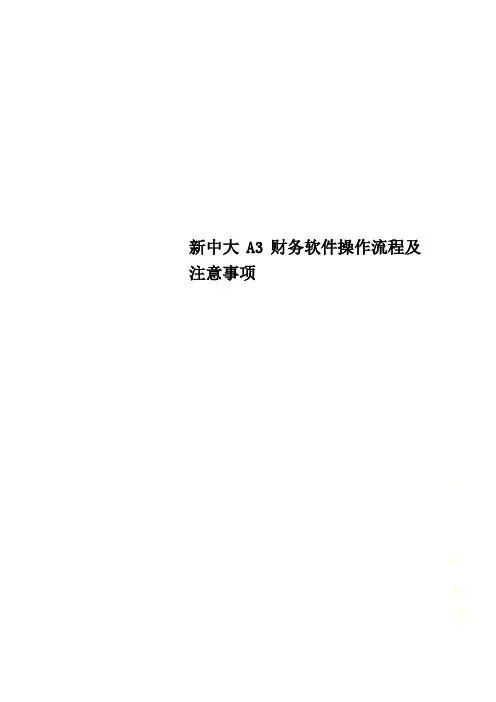
新中大A3财务软件操作流程及注意事项新中大A3财务软件操作流程及注意事项概述:新中大A3财务软件主要分为:系统功能、系统管理、财务管理、供应链管理、资产管理五大功能菜单。
一、系统功能系统功能主要用于用户口令修改,其他功能使用不多,在此不做更多说明。
二、系统管理系统管理功能主要分为基础数据和权限中心两大主要功能。
1、基础数据,主要用到的功能有:部门和人员设置、物料主文件、单位维护。
部门和人员设置:部门设置时注意区分末级和非末级部门,一般情况下各分公司不允许设置一级部门,因为设置一级部门牵扯到修改财务报表;人员设置时注意不能在一级部门下出现相同姓名人员,设置人员要和该人员所在部门绑定,设置前要仔细查找该人员是否在以前会计期已经增加过。
物料主文件维护:该功能主要用于供应链管理中材料入库增加新的材料品名,增加时先查找原有同类型材料最后一个物料名称,然后复制该物料更改物料品名及物料代码保存即可。
要求都通过复制原有物料增加新的物料,这样可以保证新增物料的正确性,避免错误发生。
单位维护:此功能主要用于增加新的供应商和客户,增加前一定要仔细查找避免出现相同的单位名称,注意填写单位代码、完整合法的单位名称、所属地区、所属单位类型。
该功能暂时只对财务结算中心开放,其他分公司没有操作权限,只能(511)、其他业务支出(512)、管理费用(521)、财务费用(522)科目必须选择辅助项核算,选择对应的工程(项目)名称,还要同时选择项目中对应的产品类型。
往来账款科目:应收账款(113)、预付账款(115)、其他应收款(119)、应付账款(203)、预收账款(204)、其他应付款(209)必须在票据单位中选择对应的往来单位或在部门个人中选择对应的个人。
凭证修改:凭证修改只能修改凭证录入窗口录入的凭证,不能修改其他模块生成过来的凭证,已经审核的凭证必须取消审核后才能修改,修改时不要替换原有录入人,此功能暂时只对财务结算中心开放,其他分公司没有操作权限。
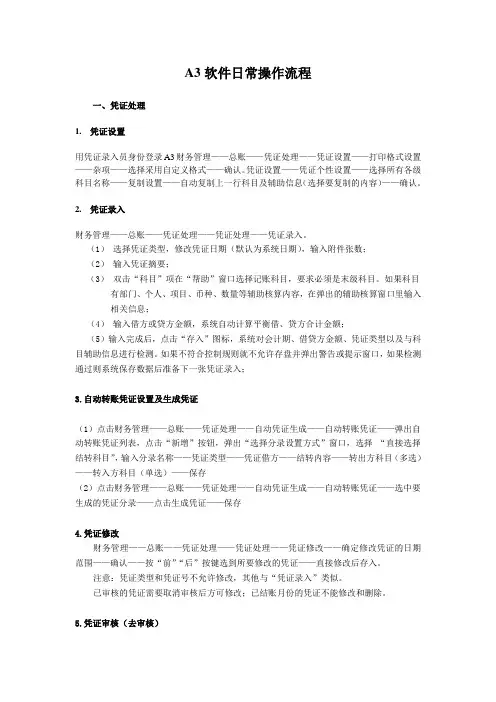
A3软件日常操作流程一、凭证处理1.凭证设置用凭证录入员身份登录A3财务管理——总账——凭证处理——凭证设置——打印格式设置——杂项——选择采用自定义格式——确认。
凭证设置——凭证个性设置——选择所有各级科目名称——复制设置——自动复制上一行科目及辅助信息(选择要复制的内容)——确认。
2.凭证录入财务管理——总账——凭证处理——凭证处理——凭证录入。
(1)选择凭证类型,修改凭证日期(默认为系统日期),输入附件张数;(2)输入凭证摘要;(3)双击“科目”项在“帮助”窗口选择记账科目,要求必须是末级科目。
如果科目有部门、个人、项目、币种、数量等辅助核算内容,在弹出的辅助核算窗口里输入相关信息;(4)输入借方或贷方金额,系统自动计算平衡借、贷方合计金额;(5)输入完成后,点击“存入”图标,系统对会计期、借贷方金额、凭证类型以及与科目辅助信息进行检测。
如果不符合控制规则就不允许存盘并弹出警告或提示窗口,如果检测通过则系统保存数据后准备下一张凭证录入;3.自动转账凭证设置及生成凭证(1)点击财务管理——总账——凭证处理——自动凭证生成——自动转账凭证——弹出自动转账凭证列表,点击“新增”按钮,弹出“选择分录设置方式”窗口,选择“直接选择结转科目”,输入分录名称——凭证类型——凭证借方——结转内容——转出方科目(多选)——转入方科目(单选)——保存(2)点击财务管理——总账——凭证处理——自动凭证生成——自动转账凭证——选中要生成的凭证分录——点击生成凭证——保存4.凭证修改财务管理——总账——凭证处理——凭证处理——凭证修改——确定修改凭证的日期范围——确认——按“前”“后”按键选到所要修改的凭证——直接修改后存入。
注意:凭证类型和凭证号不允许修改,其他与“凭证录入”类似。
已审核的凭证需要取消审核后方可修改;已结账月份的凭证不能修改和删除。
5.凭证审核(去审核)用审核员登录软件——财务管理——总账——凭证处理——凭证处理——凭证审核——弹出条件框,选未审核凭证打钩同时选已审核凭证打钩——选日期范围——确认(此时日期范围内所有凭证显示列表中)——点击全部审核——全部审核(全部去审核)——是。
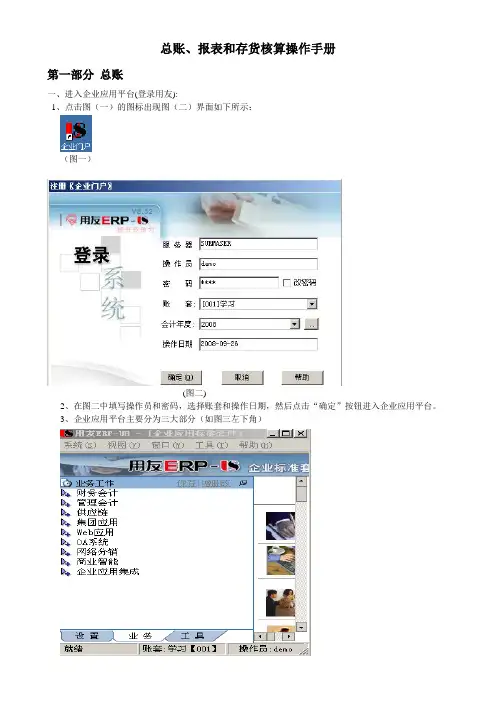
总账、报表和存货核算操作手册第一部分总账一、进入企业应用平台(登录用友):1、点击图(一)的图标出现图(二)界面如下所示:(图一)(图二)2、在图二中填写操作员和密码,选择账套和操作日期,然后点击“确定”按钮进入企业应用平台。
3、企业应用平台主要分为三大部分(如图三左下角)(图三)第一部分:设置包括部门档案、职员档案、客户档案、供应商档案、存货档案、会计科目、仓库档案、收发类别、单据设置等第二部分:业务主要是日常业务处理如填制凭证、审核凭证、记账、查账、期末处理等第三部分:工具主要是一些系统工具和数据权限的分配。
二、基础档案:主要设置部门档案、职员档案、客户档案、供应商档案、存货档案、会计科目、仓库档案、收发类别等。
(图四)1、部门档案:A、在企业应用平台左下角点击设置,在左边中间部分出现基础信息\基础档案\数据权限\单据设置等,用鼠标点击基础档案——机构设置——部门档案,进入部门档案编辑画面。
B、增加档案:点击部门档案页面上方“”按钮,按照右下方的编码规则填写部门编码(如“** **”表示编码有两级,第一级是两位即第一级编码从01-99,第二级两位即第二级编码从01-99)和部门名称,然后点击页面上方的“”按钮保存。
例子:1、增加一个一级部门档案“财务部”,进入部门档案编辑画面时档案己有二个一级的部门档案“01 行政部”、“02 业务部”,那么新增加的“财务部”的编码按照一级编码的流水号的顺序来编辑即“03 财务部”。
2、增加一个二级部门档案“本地业务部”。
A、如果部门档案中己有一个一级档案“02 业务部”,而新增加的档案“本地业务部”是“业务部”的下级那么编码应是“0201 本地业务部”,但是如果增加二级部门档案时一级部门档案己经在填写期初余额或填制凭证时己经使用则不能增加该部门的二级档案。
B、如果业务部下己经有个下级“0201 外地业务部”那么编码应是“0202 本地业务部”。
C、如果档案中没有一级部门档案,那么参照第一部分(二)1例子1增加一级部门档案,再参照第一部分(二)1例子2增加二级部门档案。
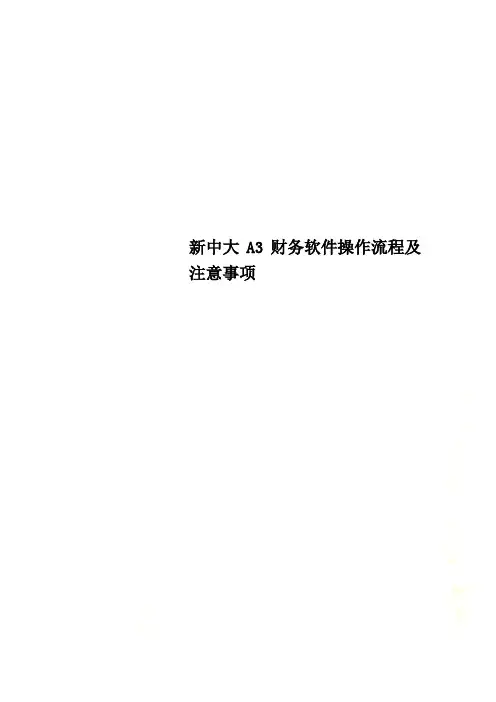
新中大A3财务软件操作流程及注意事项新中大A3财务软件操作流程及注意事项概述:新中大A3财务软件主要分为:系统功能、系统管理、财务管理、供应链管理、资产管理五大功能菜单。
一、系统功能系统功能主要用于用户口令修改,其他功能使用不多,在此不做更多说明。
二、系统管理系统管理功能主要分为基础数据和权限中心两大主要功能。
1、基础数据,主要用到的功能有:部门和人员设置、物料主文件、单位维护。
部门和人员设置:部门设置时注意区分末级和非末级部门,一般情况下各分公司不允许设置一级部门,因为设置一级部门牵扯到修改财务报表;人员设置时注意不能在一级部门下出现相同姓名人员,设置人员要和该人员所在部门绑定,设置前要仔细查找该人员是否在以前会计期已经增加过。
物料主文件维护:该功能主要用于供应链管理中材料入库增加新的材料品名,增加时先查找原有同类型材料最后一个物料名称,然后复制该物料更改物料品名及物料代码保存即可。
要求都通过复制原有物料增加新的物料,这样可以保证新增物料的正确性,避免错误发生。
单位维护:此功能主要用于增加新的供应商和客户,增加前一定要仔细查找避免出现相同的单位名称,注意填写单位代码、完整合法的单位名称、所属地区、所属单位类型。
该功能暂时只对财务结算中心开放,其他分公司没有操作权限,只能与所有账套科目的一致性。
科目设置功能暂时只对财务结算中心开放,其他分公司没有操作权限。
辅助项设置:主要用于设置辅助项——工程(项目),设置辅助项必须按要求编写辅助项代码和名称,名称和代码顺序必须与工程(项目)合同保持一致,接收工程合同后立即设置相对应的辅助项。
辅助项只在相关的账套中设置,此功能暂时只对财务结算中心开放,其他分公司没有操作权限。
2、现金中心,主要用到的功能是基础数据中的银行卡片设置功能,主要是设置现金银行类的会计科目,设置时与设置其他科目要求相同,操作权限也只对财务结算中心开放。
3、客户中心,主要用于往来账款中所属客户类别的往来账款的查询与打印。

Aisino A3企业管理软件系列简易使用手册第一章建账及总系统初始化账套创建●进入程序点击开始—程序—航天信息A3—系统服务—账套管理—用户名(init) —密码(system) —进入●创建账套点击—输入账套号和账套名称—点击创建●修改账套选中账套—点击—重新输入账套名称—点击保存注:账套创建成功后,修改账套只能修改账套名称●删除账套选中账套—点击—弹出提示框—点击确定●账套参数设置点击—数据库类型和连接设置使用系统默认—设置定时备份时间以及保留天数和定时备份路径—设置其他备份路径—点击勾选需要定时备份的账套—点击确定注:定时备份路径建议设置在C盘以外的盘符,其他备份路径默认为软件安装目录D:\Aisino\A3\backup●账套管理用户设置1、新增用户点击—点击—输入用户名和密码将所需要的权限添加到右边—点击保存2、修改用户选中用户—点击—修改用户名和密码删除权限或者增加权限—点击保存3、删除用户选中用户—点击—弹出对话框—点击确定●备份账套选中账套—点击—提示备份成功注:(备份路径为账套参数中设置的其他备份路径)●账套恢复软件提供3种账套恢复方式1、恢复模式选中账套—点击—选中自动备份文件—点击2、从文件恢复模式选中账套—点击—选择手工备份或者自动文件的路径选中备份文件—点击确定3、从文件创建模式点击—选择手工备份或者自动文件的路径选中备份文件—点击确定—弹出对话框输入帐套号和账套名称—点击系统基本信息录入●进入软件桌面—Aisino A3(双击) —输入用户名(admin) —密码(admin1)—选择账套和登录日期—点击进入●新增用户我的系统—系统管理—点击用户新增—输入对应信息—点击保存注:建议清除账号生效日期和密码生效日期●用户授权系统菜单—点击我的系统—系统管理—点击用户管理—选中用户—点击—选择对应的权限移到右边—点击保存注:为系统内置角色包括(管理员、业务主管、会计主管、业务员、会计、出纳)若客户对角色需求有个性化需求可以在系统菜单—点击我的系统—系统管理—点击用户管理—选中用户—点击—勾选所需功能—点击保存●系统启用以及企业信息录入1、我的系统—基础设置—在公用点击—录入相应数据后保存2、我的系统—基础设置—在公用点击—修改模块对应的启用月份—在启用标志中打上—点击保存—系统启用成功3、我的系统—基础设置—在公用点击—录入代码、部门名称—点击保存4、我的系统—基础设置—在公用点击—录入代码、姓名、性别、所属部门—点击保存5、我的系统—基础设置—在公用点击—录入代码、名称—点击保存6、我的系统—基础设置—在公用点击—录入代码、名称、类别—点击保存7、我的系统—基础设置—在公用点击—录入代码、名称—点击保存8、我的系统—基础设置—在公用点击—录入代码、名称、类别—点击保存总账系统初始化会计科目设置1、导入会计科目总账管理—基础数据—点击—点击—选择会计制度(建议选择企业制度或2007年新会计制度) —点击导入2、增加会计科目总账管理—基础数据—点击—点击—输入代码、名称——点击保存注:A、科目增加由上而下,逐级增加B、科目经使用过,增加下级科目时原科目余额将自动归籍至新增的第一个下级科目下C、辅助核算应设置在末级科目上3、修改会计科目总账管理—基础数据—点击—选中科目点击—修改科目属性——点击保存注:A、科目未经使用时代码和科目名称匀可改;B、科目一经使用代码不可改、科目名称可改;4、删除会计科目总账管理—基础数据—点击—选中科目点击—弹出对话框点击确定注:A、科目删除由下而上逐级删除B、科目-→经使用则不能删除5、会计科目设置往来业务核算总账管理-→基础数据-→科目管理-→选中会计科目-→点击(或者双击会计科目) -→在会计科目信息页面勾选-→点击-→勾选对应的核算项目-→点击保存注:往来业务核算主要包含(客户、供应商)其他业务核算包含(职员、部门、物品、仓库等)●凭证字总账管理—基础数据—点击—点击—录入对应数据—点击保存注:A、若非记账凭证则应设置限制科目B、凭证类别未经使用可删除重新设置,一经使用不可删除●录入期初数据总账管理—初始化—点击—在末级科目的期初余额录入处录入余额—录入完科目余额之后进行平衡(包括年初和期初)注:A、余额应由末级科目录入,上级科目自动累加金额;B、使用[方向]调整备抵账户坏账准备、累计折旧余额方向为“贷”,方向只能在总账科目调整,若已录入余额后需调整方向应删除余额再调整余额方向C、红字余额应以负号表示D、辅助核算的科目应双击该科目金额栏进入相应的辅助核算余额窗口进行录入E、余额录入完毕应点击[试算],达到余额试算平衡F、双击金额栏可修改录入的余额总账系统日常操作●填制凭证总账管理—凭证—点击-→选择凭证类别-→修改制单日期-→录入附件数-→录入或调用摘要-→录入科目代码(或参照)-→录入借方金额-→回车-→录入科目代码(或参照)-→录入贷方金额(或用“=”号键自动平衡借贷差额)-→[增加]-→重复上述操作●常用摘要定义在摘要栏中单击参照按钮-→进入常用摘要窗口-→编辑-→点击增加-→录入常用摘要编码-→常用摘要内容-→点击保存;●常用摘要的调用在摘要栏中单击参照钮-→进入常用摘要窗口-→选中所需的摘要-→点击确定-→将常用摘要送至摘要栏中:或在摘要栏中直接录入已定义的常用摘要编码'回车●填制凭证时新增会计科目或客户、供应商填制凭证时-→在科目编码栏单击科目参照钮-→进入科目参照窗口-→[编辑]-→进入会计科目窗口-→[增加](操作同新增会计科目);若遇到应收应付科目-→系统会弹出单位对话框-→单击单位参照钮-→若无该单位则说明该单位是新发生的单位-→[编辑]-→进入客户或供应商档案-→[增加](操作同客户、供应商档案)●凭证修改选中凭证-→点击-→修改凭证内容-→保存注:A、系统自动编制的凭证号不可修改B、其余内容可直接在相应错误处修改●凭证的删除、断号整理选中凭证-→点击注:删除的凭证会有断号的情况,在填制凭证页面-→点击-→点击-→选择需要整理的会计期间-→点击确定-→凭证整理断号完成●凭证审核总账管理-→凭证-→点击-→按照对应查询条件过滤-→逐一或者●取消审核总账管理-→凭证-→点击-→按照对应查询条件过滤-→逐一或者●出纳复核(简易核算建议不用)总账管理-→凭证-→点击-→按照对应查询条件过滤-→逐一●取消出纳复核总账管理-→凭证-→点击-→按照对应查询条件过滤-→逐一●凭证记账总账管理-→期末-→点击-→选择记账范围-→点击下一步-→查看科目发生额-→点击完成-→记账成功●凭证反记账总账管理-→凭证-→点击-→按照对应查询条件过滤-→逐一或者●月末结账总账管理-→期末-→-→进入结账界面-→点击下一步进入对账界面进行对账-→点击下一步查看本期工作报告-→点击完成-→结账完成●取消月末结账总账管理-→期末-→-→进入结账界面-→点击反结账-→输入管理员密码-→点击下一步进入结账向导-→点击完成-→弹出对话框-→点击完成-→反结账完成●往来(在总账会计科目使用往来业务核算时使用)1、核销总账管理-→往来-→往来核销-→选择会计科目、业务日期范围、是否包含为记账凭证-→点击查询-→勾选应核销区域和核销区域-→点击2、自动核销总账管理-→往来-→往来核销-→选择会计科目、业务日期范围、是否包含为记账凭证-→点击查询-→选择核销策略-→点击●反核销操作总账管理-→往来-→往来核销-→选择会计科目、核销日期范围、核销人-→点击查询-→选择核销记录-→点击●账龄分析1、账龄区间设置总账管理-→往来-→账龄分析-→点击-→设置账龄区间时间段-→点击确定2、账龄分析查询总账管理-→往来-→账龄分析-→选择会计科目范围、截止日期-→点击查询●往来对账单总账管理-→往来-→往来对账单-→选择会计期间范围、会计科目-→点击查询●往来账表查询1、客户往来账查询客户往来总账总账管理-→往来-→客户往来总账-→选择会计期间范围、客户范围(注意是否包含未记账凭证) -→点击查询客户往来明细账总账管理-→往来-→客户往来明细账-→选择会计期间范围(可以按期间查询或者日期查询)、客户范围-→(注意是否包含未记账凭证) -→点击查询2、供应商往来账查询供应商往来总账总账管理-→往来-→供应商往来总账-→选择会计期间范围、供应商范围(注意是否包含未记账凭证) -→点击查询供应商往来明细账总账管理-→往来-→供应商往来明细账-→选择会计期间范围(可以按期间查询或者日期查询)、供应商范围-→(注意是否包含未记账凭证) -→点击查询●账表查询1、总账查询总账管理→账簿-→总账-→选择科目-→调整会计期间-→(注意是否包含未记账凭证)-→确定(查询总账时可实现总账-→明细账-→凭证的联查互访)2、明细账查询总账管理→账簿-→总账-→选择科目-→调整会计期间(可以按期间查询或者日期查询)-→(注意是否包含未记账凭证)-→确定3、余额表查询总账管理-→账簿-→总账-→选择科目范围-→调整会计期间-→(注意是否包含未记账凭证)-→确定●凭证、账薄打印1、选项设置我的系统-→基础设置-→公用-→打印设置-→设置打印参数-→点击(可以调整打印模板)注: (恢复为系统默认模板)(勾选后打印凭证或者账薄的时候为套打模式)套打:用专用纸型打印凭证或者账薄,打印时无格式只有打印内容2、凭证打印总账管理-→打印-→凭证-→选择期间范围、凭证号范围(直接输入凭证号可以单张打印、输入可以多张打印)、其他过滤条件选择-→点击打印3、账薄打印总账管理-→打印-→选择需要打印的账薄(总账、科目余额表、明细账等)-→选择期间范围、账薄格式、其他过滤条件-→点击打印报表管理关于报表基本概念:一、格式和数据状态:将含有数据的报表分为两大部分来处理,即报表格式设计工作与报表数据处理工作。
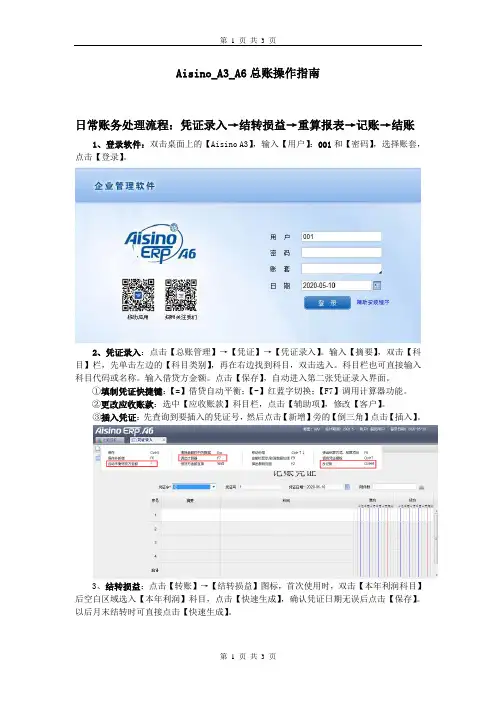
Aisino_A3_A6总账操作指南日常账务处理流程:凭证录入→结转损益→重算报表→记账→结账1、登录软件:双击桌面上的【Aisino A3】,输入【用户】:001和【密码】,选择账套,点击【登录】。
2、凭证录入:点击【总账管理】→【凭证】→【凭证录入】。
输入【摘要】,双击【科目】栏,先单击左边的【科目类别】,再在右边找到科目,双击选入。
科目栏也可直接输入科目代码或名称。
输入借贷方金额。
点击【保存】,自动进入第二张凭证录入界面。
①填制凭证快捷键:【=】借贷自动平衡;【-】红蓝字切换;【F7】调用计算器功能。
②更改应收账款:选中【应收账款】科目栏,点击【辅助项】,修改【客户】。
③插入凭证:先查询到要插入的凭证号,然后点击【新增】旁的【倒三角】点击【插入】。
3、结转损益:点击【转账】→【结转损益】图标,首次使用时,双击【本年利润科目】后空白区域选入【本年利润】科目,点击【快速生成】,确认凭证日期无误后点击【保存】。
以后月末结转时可直接点击【快速生成】。
4、资产负债表重算(按日期):点击【报表管理】→【会计报表】→【资产负债表】→【工具】→【公式取数参数】,选择开始期间和结束期间,两者要一致。
如果要计算2月份的资产负债表,则开始期间和结束期间都选择2,点击【确定】→【保存】,保存后的数据即为当期数据。
如果结果不平,请与科目余额表核对。
5、利润表重算(按期间):同资产负债表(按期间)。
6、凭证记账:点击左侧【期末】→【记账】→【下一步】→【完成】→【确定】。
7、凭证反记账:点击左侧【凭证】→【凭证管理】→【确定】,√选凭证,使用快捷健Ctrl+M反记账,在此界面可直接修改相应的凭证。
8、凭证打印:点击左侧【打印】→【凭证打印】,输入凭证号范围,点击【打印】,如果不输入凭证号范围则打印当月所有凭证。
凭证打印设置:点击左侧【打印】→【凭证打印】→【调整模版】,点击【大眼睛】左边的【打印设置】按钮,设置相关参数后点击【确定】→【保存】。

AisinoA3企业管理软件系列简易使用手册第一章建账及总系统初始化账套创建•进入程序点击开始一程序一航天信息A3—系统服务一账套管理一用户名(init)—密码(system)—进入•创建账套点击创建一输入账套号和账套名称一点击创建•修改账套选中账套一点击修改一重新输入账套名称一点击保存注:账套创建成功后,修改账套只能修改账套名称•删除账套选中账套一点击删除一弹出提示框一点击确定•账套参数设置点击说置一数据库类型和连接设置使用系统默认一设置定时备份时间以及保留天数和定时备份路径一设置其他备份路径一点击I设置备份頑勾选需要定时备份的账套一点击确定注:定时备份路径建议设置在C盘以外的盘符,其他备份路径默认为软件安装目录D:\Aisino\A3\backup•账套管理用户设置1、新增用户点击用户管理—点击新曙一输入用户名和密码将所需要的权限添加到右边一点击保存2、修改用户选中用户一点击」一修改用户名和密码删除权限或者增加权限一点击保存3、删除用户选中用户一点击删除一弹出对话框一点击确定•备份账套选中账套一点击备份一提示备份成功注:(备份路径为账套参数中设置的其他备份路径)•账套恢复鬱色昱;j翱助毅出@恢复©从文件恢复©丛丈件创建选中账套一点击恢复一选中自动备份文件一点击恢复2、从文件恢复模式选中账套一点击从丈件恢复一选择手工备份或者自动文件的路径选中备份文件一点击确定3、从文件创建模式点击从文件创逹—选择手工备份或者自动文件的路径选中备份文件一点击确定一弹出对话框输入帐套号和账套名称一点击创建系统基本信息录入•进入软件桌面一AisinoA3(双击)一输入用户名(admin)—密码(admin1)—选择账套和登录日期一点击进入•新增用户我的系统一系统管理一点击用户新增一输入对应信息一点击保存注:建议清除账号生效日期和密码生效日期•用户授权系统菜单一点击我的系统一系统管理一点击用户管理一选中用户一点击分配角色—选择对应的权限移到右边一点击保存注:分配角邑为系统内置角色包括(管理员、业务主管、会计主管、业务员、会计、出纳)若客户对角色需求有个性化需求可以在系统菜单一点击我的系统一系统管理一点击用户管理一选中用户一点击功能权限一勾选所需功能一点击保存•系统启用以及企业信息录入1、我的系统一基础设置一在公用点击砂詛一录入相应数据后保存2、我的系统一基础设置一在公用点击遊用一修改模块对应的启用月份一在启用标志中打上片一点击保存一系统启用成功3、我的系统一基础设置一在公用点击部口一录入代码、部门名称一点击保存4、我的系统一基础设置一在公用点击騒一录入代码、姓名、性别、所属部门一点击保存5、我的系统一基础设置一在公用点击客尸分类—录入代码、名称一点击保存6、我的系统一基础设置一在公用点击劉m—录入代码、名称、类别一点击保存7、我的系统一基础设置一在公用点击供应商分婪—录入代码、名称一点击保存8、我的系统一基础设置一在公用点击供应商—录入代码、名称、类别一点击保存总账系统初始化•会计科目设置1、导入会计科目总账管理一基础数据一点击一点击导入一选择会计制度(建议选择企业制度或2007年新会计制度一点击导入2、增加会计科目总账管理一基础数据一点击科目管理一点击新増一输入代码、名称——点击保存注:A、科目增加由上而下,逐级增加B、科目经使用过,增加下级科目时原科目余额将自动归籍至新增的第一个下级科目下C、辅助核算应设置在末级科目上3、修改会计科目总账管理一基础数据一点击科目管理一选中科目点击修改一修改科目属性一一点击保存注:A、科目未经使用时代码和科目名称匀可改;B、科目一经使用代码不可改、科目名称可改;4、删除会计科目总账管理一基础数据一点击科目莒理一选中科目点击删際一弹出对话框点击确定注:A、科目删除由下而上逐级删除B、科目一经使用则不能删除5、会计科目设置往来业务核算会计科目)在会计科目信息页面勾选往来吐*点击 总账管理--基础数据--科目管理--选中会计科目--点击M (或者双击勾选对应的核算项目-f 点击保存注:往来业务核算主要包含(客户、供应商)其他业务核算包含(职员、部门、物品、仓库等)•凭证字总账管理一基础数据一点击兎证字一点击新増一录入对应数据一点击保存 注:A 、若非记账凭证则应设置限制科目B 、凭证类别未经使用可删除重新设置,一经使用不可删除•录入期初数据总账管理一初始化一点击期初余諏一在末级科目的期初余额录入处录入余额—录入完科目余额之后进行乂罰昵三试算平衡(包括年初和期初) 注:A 、余额应由末级科目录入,上级科目自动累加金额;B 、使用[方向]调整备抵账户坏账准备、累计折旧余额方向为“贷”,方向只能在总账科目调整,若已录入余额后需调整方向应删除余额再调整余额方向C 、红字余额应以负号表示D 、辅助核算的科目应双击该科目金额栏进入相应的辅助核算余额窗口进行录入E 、余额录入完毕应点击[试算],达到余额试算平衡F 、双击金额栏可修改录入的余额总账系统日常操作 •填制凭证总账管理一凭证一点击凭证录入-f 选择凭证类别-f 修改制单日期-f 录入附件数-f 录入或调用摘要-f 录入科目代码(或参照)-f 录入借方金额-f 回车-f 录入科目代码(或参照)-f 录入贷方金额(或用“二”号键自动平衡借贷差额)-f [增加卜f 重复上述操作 •常用摘要定义在摘要栏中单击参照按钮-f 进入常用摘要窗口-f 编辑-f 点击增加-f 录入常用摘要编斤f 常用摘要内容f 点击保存; •常用摘要的调用在摘要栏中单击参照钮-f 进入常用摘要窗口-f 选中所需的摘要-f 点击确定-f 将常用摘要送至摘要栏中:或在摘要栏中直接录入已定义的常用摘要编码’回车 •填制凭证时新增会计科目或客户、供应商填制凭证时-f 在科目编码栏单击科目参照钮-f 进入科目参照窗口-f [编辑]-f 进入会计科目窗口-f [增加](操作同新增会计科目);若遇到应收应付科目-f 系统会弹出单位对话框-f 单击单位参照钮-f 若无该单位则说明该单位是新发生的单位-f[编辑]-f进入客户或供应商档案~f[增加](操作同客户、供应商档案)•凭证修改选中凭证--点击L去修改--修改凭证内容--保存注:A、系统自动编制的凭证号不可修改B、其余内容可直接在相应错误处修改•凭证的删除、断号整理选中凭证-f点击删除注:删除的凭证会有断号的情况,在填制凭证页面-f点击I再操作丁-f点击區整理-f选择需要整理的会计期间-f点击确定-f凭证整理断号完成•凭证审核总账管理-f凭证-f点击n娃证审核-f按照对应查询条件过滤-f逐一叫审核或者回全部审核•取消审核总账管理-f凭证-f点击竞证审核-f按照对应查询条件过滤-f逐一反审核或者全部反审核•出纳复核(简易核算建议不用)总账管理-f凭证-f点击出纳罠核-f按照对应查询条件过滤-f逐一复核•取消出纳复核总账管理-f凭证-f点击出纳境核-f按照对应查询条件过滤-f逐一區反复孩•凭证记账总账管理-f期末-f点击记呢-f选择记账范围-f点击下一步-f查看科目发生额-f 点击完成-f记账成功•凭证反记账总账管理-f凭证-f点击凭证管理-f按照对应查询条件过滤-f逐一反诃账或者汨全部反记廉•月末结账总账管理-f期末-f菇账-f进入结账界面-f点击下一步进入对账界面进行对账-f点击下一步查看本期工作报告-f点击完成-f结账完成•取消月末结账总账管理-f期末-f□结账-f进入结账界面-f点击反结账-f输入管理员密码-f点击下一步进入结账向导-f点击完成-f弹出对话框-f点击完成-f反结账完成•往来(在总账会计科目使用往来业务核算时使用)1、核销总账管理- -f往来f -往来核销-f选择会计科目、业务日期范围、是否包含为记账凭证-f •点击查询--f勾选应核销区域和核销区域f点击核梢2、自动核销总账管理- -f往来f -往来核销-f选择会计科目、业务日期范围、是否包含为记账凭证-f •点击查询--f选择核销策略-f点击自动核销•反核销操作总账管-f往来f -往来核f选择会计科目、核销日期范围、核销人-f点查询-f选择核销记录-f点击良核销•账龄分析1、账龄区间设置总账管理-f往来-f账龄分析-f点击账龄医间设置-f设置账龄区间时间段-f点击确定2、账龄分析查询总账管理-f往来-f账龄分析-f选择会计科目范围、截止日期-f点击查询•往来对账单总账管理-f往来-f往来对账单-f选择会计期间范围、会计科目-f点击查询•往来账表查询1、客户往来账查询客户往来总账总账管理-f往来-f客户往来总账-f选择会计期间范围、客户范围(注意是否包含未记账凭证)--点击查询客户往来明细账总账管理-f往来-f客户往来明细账-f选择会计期间范围(可以按期间查询或者日期查询)、客户范围-f(注意是否包含未记账凭证)-f点击查询2、供应商往来账查询供应商往来总账总账管理-f往来-f供应商往来总账-f选择会计期间范围、供应商范围(注意是否包含未记账凭证)-f点击查询供应商往来明细账总账管理-f往来-f供应商往来明细账-f选择会计期间范围(可以按期间查询或者日期查询)、供应商范围-f(注意是否包含未记账凭证)-f点击查询•账表查询1、总账查询总账管理f账簿-f总账-f选择科目-f调整会计期间-f(注意是否包含未记账凭证)-f确定(查询总账时可实现总账-f明细账-f凭证的联查互访)2、明细账查询总账管理f账簿-f总账-f选择科目-f调整会计期间(可以按期间查询或者日期查询)-f(注意是否包含未记账凭证)-f确定3、余额表查询总账管理-f账簿-f总账-f选择科目范围-f调整会计期间-f(注意是否包含未记账凭证)--确定•凭证、账薄打印1、选项设置我的系统-f基础设置-f公用-f打印设置-f设置打印参数-f点击套打文件设置何以调整打印模板)注:恢复默认模换(恢复为系统默认模板)是否套打(勾选后打印凭证或者账薄的时候为套打模式)套打:用专用纸型打印凭证或者账薄,打印时无格式只有打印内容2、凭证打印总账管理-f打印-f凭证-f选择期间范围、凭证号范围(直接输入凭证号可以单张打印、输入可以多张打印)、其他过滤条件选择-f点击打印3、账薄打印总账管理-f打印-f选择需要打印的账薄(总账、科目余额表、明细账等)-f选择期间范围、账薄格式、其他过滤条件-f点击打印报表管理关于报表基本概念:一、格式和数据状态:将含有数据的报表分为两大部分来处理,即报表格式设计工作与报表数据处理工作。
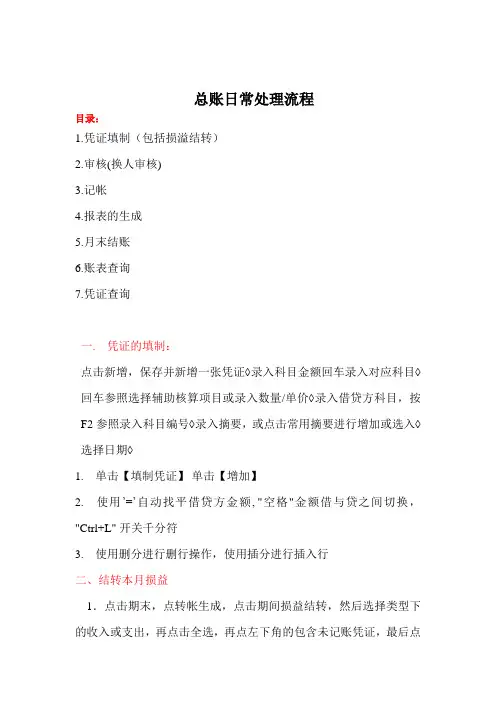
总账日常处理流程目录:1.凭证填制(包括损溢结转)2.审核(换人审核)3.记帐4.报表的生成5.月末结账6.账表查询7.凭证查询一. 凭证的填制:点击新增,保存并新增一张凭证◊录入科目金额回车录入对应科目◊回车参照选择辅助核算项目或录入数量/单价◊录入借贷方科目,按F2参照录入科目编号◊录入摘要,或点击常用摘要进行增加或选入◊选择日期◊1. 单击【填制凭证】单击【增加】2. 使用’=’自动找平借贷方金额, "空格"金额借与贷之间切换,"Ctrl+L" 开关千分符3. 使用删分进行删行操作,使用插分进行插入行二、结转本月损益1.点击期末,点转帐生成,点击期间损益结转,然后选择类型下的收入或支出,再点击全选,再点左下角的包含未记账凭证,最后点击确定,将自动生成的凭证点保存即可。
注:修改含有损益科目的凭证后,必须删除损益结转的凭证,再重新进行损益结转。
三. 凭证的删除:点击确定◊整理凭证◊点击制单◊1.点到带删除凭证上,点击上方下拉菜单的制单--【作废/恢复标记】2.不能删凭证的原因,a.凭证正在修改中,保存后再删b.凭证已审核或记帐结帐,取消所有状态后再删整理凭证为了彻底清除凭证,并保证凭证编号的连续性3.取消凭证作废标志:点击【制单】再单击【作废/恢复】。
至此成为恢复的状态。
4.查询并修改删除凭证,点击【填制凭证】,点击下拉菜单的【查看】四、凭证的审核1.更换操作员。
必须换成非制单人;2.点击审核凭证,注意月份选择(只选择月份),确定后,双击凭证(点确定,点审核菜单,选择成批审核,点确定)1).逐张审核,点击审核,自动跳至下张未单据,一张张点过去。
2).成批审核,点击下拉菜单的成批审核凭证。
3)取消审核,由审核人进行审核,点击取消4)成批取消审核,由审核人进行成批取消注意:必须以审核人的身份进去进行反审核的操作五、记账前提,所有凭证均进行审核1. 记帐:点击凭证-记帐,点全选,按下一步,下一步,点记账,点击完成注意:a.必须试算结果平衡的前提条件下,才能够完成总账的记账工作。
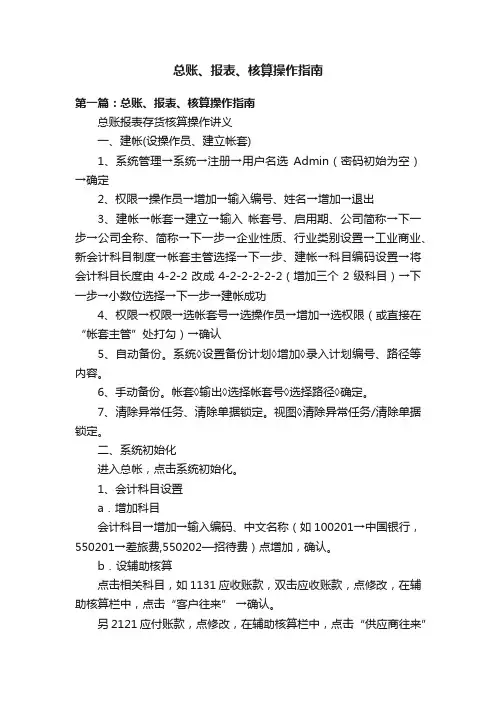
总账、报表、核算操作指南第一篇:总账、报表、核算操作指南总账报表存货核算操作讲义一、建帐(设操作员、建立帐套)1、系统管理→系统→注册→用户名选Admin(密码初始为空)→确定2、权限→操作员→增加→输入编号、姓名→增加→退出3、建帐→帐套→建立→输入帐套号、启用期、公司简称→下一步→公司全称、简称→下一步→企业性质、行业类别设置→工业商业、新会计科目制度→帐套主管选择→下一步、建帐→科目编码设置→将会计科目长度由4-2-2改成4-2-2-2-2-2(增加三个2级科目)→下一步→小数位选择→下一步→建帐成功4、权限→权限→选帐套号→选操作员→增加→选权限(或直接在“帐套主管”处打勾)→确认5、自动备份。
系统◊设置备份计划◊增加◊录入计划编号、路径等内容。
6、手动备份。
帐套◊输出◊选择帐套号◊选择路径◊确定。
7、清除异常任务、清除单据锁定。
视图◊清除异常任务/清除单据锁定。
二、系统初始化进入总帐,点击系统初始化。
1、会计科目设置a.增加科目会计科目→增加→输入编码、中文名称(如100201→中国银行,550201→差旅费,550202—招待费)点增加,确认。
b.设辅助核算点击相关科目,如1131应收账款,双击应收账款,点修改,在辅助核算栏中,点击“客户往来” →确认。
另2121应付账款,点修改,在辅助核算栏中,点击“供应商往来”→确认。
c.指定科目系统初始化→会计科目→编辑→指定科目→现金总帐科目→双击1001现金→确认。
银行总帐科目→双击1002银行存款→确认。
2、凭证类别→记账凭证或收、付、转凭证3、结算方式→点击增加→保存如编码1现金结算2名称支票结算201现金支票202转帐支票2贷记凭证4、客户/供应商分类→点击增加→保存如编码 01名称上海02浙江或01华东02华南5、客户/供应商档案录入→点击所属类别→点击增加→编号、全称、简称→保存6、录入期初余额a.若年初启用,则直接录入年初余额。
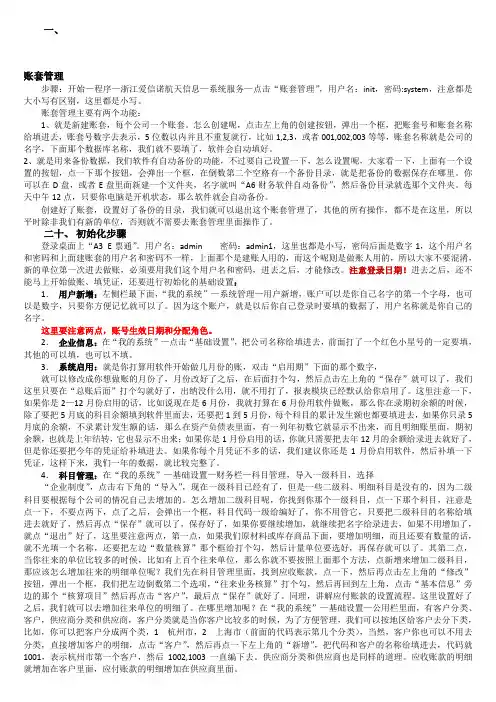
一、账套管理步骤:开始—程序—浙江爱信诺航天信息—系统服务—点击“账套管理”,用户名:init,密码:system,注意都是大小写有区别,这里都是小写。
账套管理主要有两个功能:1、就是新建账套,每个公司一个账套。
怎么创建呢,点击左上角的创建按钮,弹出一个框,把账套号和账套名称给填进去,账套号数字去表示,5位数以内并且不重复就行,比如1,2,3,或者001,002,003等等,账套名称就是公司的名字,下面那个数据库名称,我们就不要填了,软件会自动填好。
2、就是用来备份数据,我们软件有自动备份的功能,不过要自己设置一下,怎么设置呢,大家看一下,上面有一个设置的按钮,点一下那个按钮,会弹出一个框,在倒数第二个空格有一个备份目录,就是把备份的数据保存在哪里。
你可以在D盘,或者E盘里面新建一个文件夹,名字就叫“A6财务软件自动备份”,然后备份目录就选那个文件夹。
每天中午12点,只要你电脑是开机状态,那么软件就会自动备份。
创建好了账套,设置好了备份的目录,我们就可以退出这个账套管理了,其他的所有操作,都不是在这里,所以平时除非我们有新的单位,否则就不需要去账套管理里面操作了。
二十、初始化步骤登录桌面上“A3 E票通”。
用户名:admin 密码:admin1,这里也都是小写,密码后面是数字1,这个用户名和密码和上面建账套的用户名和密码不一样,上面那个是建账人用的,而这个呢则是做账人用的,所以大家不要混淆,新的单位第一次进去做账,必须要用我们这个用户名和密码,进去之后,才能修改。
注意登录日期!进去之后,还不能马上开始做账、填凭证,还要进行初始化的基础设置:1.用户新增:左侧栏最下面,“我的系统”—系统管理—用户新增,账户可以是你自己名字的第一个字母,也可以是数字,只要你方便记忆就可以了。
因为这个账户,就是以后你自己登录时要填的数据了,用户名称就是你自己的名字。
这里要注意两点,账号生效日期和分配角色。
2.企业信息:在“我的系统”—点击“基础设置”,把公司名称给填进去,前面打了一个红色小星号的一定要填,其他的可以填,也可以不填。
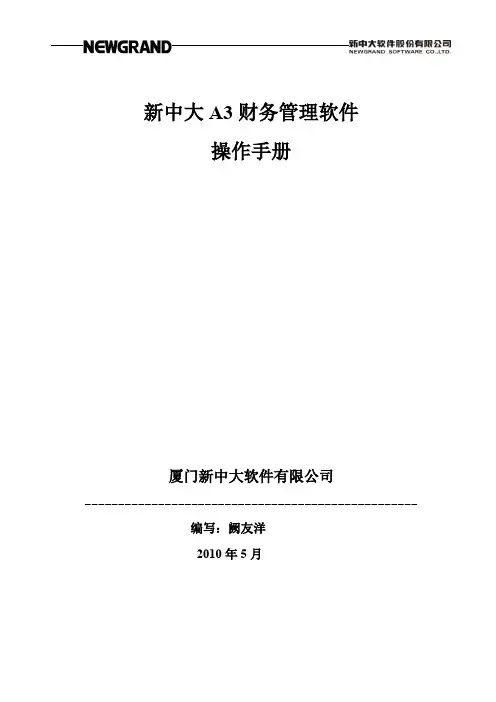
新中大A3财务管理软件操作手册厦门新中大软件有限公司--------------------------------------------------编写:阙友洋2010年5月目录第一部分准备篇(基础数据) (3)1.1. 部门和人员设置 (3)1.2. 往来单位 (5)1.3科目设置 (15)1.4项目设置 (18)第二部分初始篇(初始化设置及余额初始) (22)2.1凭证类型设置 (22)2.2科目余额初始 (24)2.3初始化完成 (28)2.4客户余额初始 (29)2.5供应商余额初始 (32)第三部分操作篇(日常操作) (36)3.1 凭证设置 (36)3.2凭证的一般录入 (37)3.3快速生成凭证――凭证模板 (40)3.4快速生成凭证--自动凭证 (41)3.5凭证修改 (43)3.6凭证查询 (43)3.7凭证审核 (44)3.8凭证汇总 (45)3.9凭证统计 (45)3.10期末处理 (46)3.11多栏明细账 (47)3.12科目余额表 (48)3.13 往来账簿 (49)第四部分报表篇 (50)4.1基础数据设置 (50)4.2报表处理 (51)4.3新建报表 (52)4.4报表汇入汇出 (53)4.5报表查询编辑 (57)4.6删除报表 (57)4.7报表筛选 (57)4.8报表复制 (58)4.9修改报表记录属性 (58)4.10报表编辑 (58)4.11成批处理 (63)第五部分下年会计期设置 (64)下年度会计期的方法: (64)第一部分准备篇(基础数据)【基础数据】管理子系统提供基础数据所需的多种功能,主要有“初始设置”、“基础数据设置”、“部门及人员”、“往来单位”(如下图),在本手册中将对“初始设置”、“基础数据设置”、“部门及人员”、“往来单位”将作详细介绍。
1.1. 部门和人员设置点击“部门和人员设置”菜单时包括部门人员数据设置、部门设置、人员设置子菜单。
新中大A3财务管理软件操作手册厦门新中大软件有限公司--------------------------------------------------编写:阙友洋2010年5月目录3.3快速生成凭证――凭证模板................................................................................................................... 往来账簿..........................................................................................................................................................第一部分准备篇(基础数据)【基础数据】管理子系统提供基础数据所需的多种功能,主要有“初始设置”、“基础数据设置”、“部门及人员”、“往来单位”(如下图),在本手册中将对“初始设置”、“基础数据设置”、“部门及人员”、“往来单位”将作详细介绍。
1.1. 部门和人员设置点击“部门和人员设置”菜单时包括部门人员数据设置、部门设置、人员设置子菜单。
该菜单可以完成单位内部的部门和员工信息的维护。
1.1.1部门设置单击“部门和人员设置”→“部门设置”打开部门设置窗口如下图1-29。
图1-29点击“增加”按钮,弹出“部门信息录入窗口”对话框如下图,在当中录入“部门代码”、“部门名称”,其他的选项按实际录入。
如部门为末级还需在“末级”复选框中打上钩,录入完成后点击“存入”进行保存。
注意:输入部门代码时要考虑清楚,因为一旦存入, 部门代码不可更改.如图1-30图1-30“复制”按钮是把当前选中的部门信息进行复制,只需修改部门代码即可,其他当然也可修改。
“末级”按钮是指定标有末级标识的部门。
A3企业管理软件“财务模块”操作流程A3企业管理软件操作流程图示※建立账套一、进入A3账套管理:1、开始→程序→航天信息A3 →系统服务→账套管理2、输入用户名(init)→密码(system)→点击(进入)二、建立账套:步骤:创建→输入账套号→账套名称→创建注意:创建过程需要30秒以上时间,在此过程中,无需做任何操作。
init system账套号一定要数字,最好从001开始账套名称可以是客户公司简称或全称,数据库名称无需填写三、账套备份与恢复1、设置→点击“备份文件目录”后面的按钮选择备份路径→确定→保存选择自动备份目录选择手工备份目录进入我的电脑,在D盘或E盘创建一个文件夹(A3backup),该文件夹最好不要用中文命名,选择好目录后点确定返回注意提醒客户,软件凡是有保存按钮的界面,操作完该界面都要点保存。
否则系统不会自动保存。
这两个备份目录均选择了该文件夹,设置好以后,点保存。
此界面的其他选项可不设置。
(实际操作中手动和自动备份这两个路径最好不相同)2、选择账套→点击“备份”→“确定要备份【】账套吗”→确定◆提示:一般建议月底处理完账务做一次账套备份※初始化设置一、登陆A3企业管理软件1、双击桌面“A3企业管理软件”图标2、输入用户名(admin)→密码(admin1)→账套(选择账套)→点击(进入)注意:密码是用户名加上数字1,并非是L。
adminadmin1请选中新建立的账套建立账套后,需要对账套进行初始化。
初始化步骤按照“初始化向导”六个步骤进行。
需要先做完一步才能继续做下一步骤。
二、初始化账套:1、用户新增:点击如上图用户新增→用户名称→设置密码→设置权限→保存(如下图)a、角色分配b.操作员权限设置(对操作员角色进行相应权限设置)操作软件的会计人员的中文名字最好从本年1月1号启用保存后进行角色分配、功能授权为操作人设置相应角色及权限注意保存注意保存全部打勾就行,如果客户有分职责,这些权限则可以进行相对应的选择。
Aisino A3企业管理软件系列简易使用手册第一章建账及总系统初始化账套创建●进入程序点击开始—程序—航天信息A3—系统服务—账套管理—用户名(init) —密码(system) —进入●创建账套点击—输入账套号和账套名称—点击创建●修改账套选中账套—点击—重新输入账套名称—点击保存注:账套创建成功后,修改账套只能修改账套名称●删除账套选中账套—点击—弹出提示框—点击确定●账套参数设置点击—数据库类型和连接设置使用系统默认—设置定时备份时间以及保留天数和定时备份路径—设置其他备份路径—点击勾选需要定时备份的账套—点击确定注:定时备份路径建议设置在C盘以外的盘符,其他备份路径默认为软件安装目录D:\Aisino\A3\backup●账套管理用户设置1、新增用户点击—点击—输入用户名和密码将所需要的权限添加到右边—点击保存2、修改用户选中用户—点击—修改用户名和密码删除权限或者增加权限—点击保存3、删除用户选中用户—点击—弹出对话框—点击确定●备份账套选中账套—点击—提示备份成功注:(备份路径为账套参数中设置的其他备份路径)●账套恢复软件提供3种账套恢复方式1、恢复模式选中账套—点击—选中自动备份文件—点击2、从文件恢复模式选中账套—点击—选择手工备份或者自动文件的路径选中备份文件—点击确定3、从文件创建模式点击—选择手工备份或者自动文件的路径选中备份文件—点击确定—弹出对话框输入帐套号和账套名称—点击系统基本信息录入●进入软件桌面—Aisino A3(双击) —输入用户名(admin) —密码(admin1)—选择账套和登录日期—点击进入●新增用户我的系统—系统管理—点击用户新增—输入对应信息—点击保存注:建议清除账号生效日期和密码生效日期●用户授权系统菜单—点击我的系统—系统管理—点击用户管理—选中用户—点击—选择对应的权限移到右边—点击保存注:为系统内置角色包括(管理员、业务主管、会计主管、业务员、会计、出纳)若客户对角色需求有个性化需求可以在系统菜单—点击我的系统—系统管理—点击用户管理—选中用户—点击—勾选所需功能—点击保存●系统启用以及企业信息录入1、我的系统—基础设置—在公用点击—录入相应数据后保存2、我的系统—基础设置—在公用点击—修改模块对应的启用月份—在启用标志中打上—点击保存—系统启用成功3、我的系统—基础设置—在公用点击—录入代码、部门名称—点击保存4、我的系统—基础设置—在公用点击—录入代码、姓名、性别、所属部门—点击保存5、我的系统—基础设置—在公用点击—录入代码、名称—点击保存6、我的系统—基础设置—在公用点击—录入代码、名称、类别—点击保存7、我的系统—基础设置—在公用点击—录入代码、名称—点击保存8、我的系统—基础设置—在公用点击—录入代码、名称、类别—点击保存总账系统初始化会计科目设置1、导入会计科目总账管理—基础数据—点击—点击—选择会计制度(建议选择企业制度或2007年新会计制度) —点击导入2、增加会计科目总账管理—基础数据—点击—点击—输入代码、名称——点击保存注:A、科目增加由上而下,逐级增加B、科目经使用过,增加下级科目时原科目余额将自动归籍至新增的第一个下级科目下C、辅助核算应设置在末级科目上3、修改会计科目总账管理—基础数据—点击—选中科目点击—修改科目属性——点击保存注:A、科目未经使用时代码和科目名称匀可改;B、科目一经使用代码不可改、科目名称可改;4、删除会计科目总账管理—基础数据—点击—选中科目点击—弹出对话框点击确定注:A、科目删除由下而上逐级删除B、科目-→经使用则不能删除5、会计科目设置往来业务核算总账管理-→基础数据-→科目管理-→选中会计科目-→点击(或者双击会计科目) -→在会计科目信息页面勾选-→点击-→勾选对应的核算项目-→点击保存注:往来业务核算主要包含(客户、供应商)其他业务核算包含(职员、部门、物品、仓库等)●凭证字总账管理—基础数据—点击—点击—录入对应数据—点击保存注:A、若非记账凭证则应设置限制科目B、凭证类别未经使用可删除重新设置,一经使用不可删除●录入期初数据总账管理—初始化—点击—在末级科目的期初余额录入处录入余额—录入完科目余额之后进行平衡(包括年初和期初)注:A、余额应由末级科目录入,上级科目自动累加金额;B、使用[方向]调整备抵账户坏账准备、累计折旧余额方向为“贷”,方向只能在总账科目调整,若已录入余额后需调整方向应删除余额再调整余额方向C、红字余额应以负号表示D、辅助核算的科目应双击该科目金额栏进入相应的辅助核算余额窗口进行录入E、余额录入完毕应点击[试算],达到余额试算平衡F、双击金额栏可修改录入的余额总账系统日常操作●填制凭证总账管理—凭证—点击-→选择凭证类别-→修改制单日期-→录入附件数-→录入或调用摘要-→录入科目代码(或参照)-→录入借方金额-→回车-→录入科目代码(或参照)-→录入贷方金额(或用“=”号键自动平衡借贷差额)-→[增加]-→重复上述操作●常用摘要定义在摘要栏中单击参照按钮-→进入常用摘要窗口-→编辑-→点击增加-→录入常用摘要编码-→常用摘要内容-→点击保存;●常用摘要的调用在摘要栏中单击参照钮-→进入常用摘要窗口-→选中所需的摘要-→点击确定-→将常用摘要送至摘要栏中:或在摘要栏中直接录入已定义的常用摘要编码'回车●填制凭证时新增会计科目或客户、供应商填制凭证时-→在科目编码栏单击科目参照钮-→进入科目参照窗口-→[编辑]-→进入会计科目窗口-→[增加](操作同新增会计科目);若遇到应收应付科目-→系统会弹出单位对话框-→单击单位参照钮-→若无该单位则说明该单位是新发生的单位-→[编辑]-→进入客户或供应商档案-→[增加](操作同客户、供应商档案)●凭证修改选中凭证-→点击-→修改凭证内容-→保存注:A、系统自动编制的凭证号不可修改B、其余内容可直接在相应错误处修改●凭证的删除、断号整理选中凭证-→点击注:删除的凭证会有断号的情况,在填制凭证页面-→点击-→点击-→选择需要整理的会计期间-→点击确定-→凭证整理断号完成●凭证审核总账管理-→凭证-→点击-→按照对应查询条件过滤-→逐一或者●取消审核总账管理-→凭证-→点击-→按照对应查询条件过滤-→逐一或者●出纳复核(简易核算建议不用)总账管理-→凭证-→点击-→按照对应查询条件过滤-→逐一●取消出纳复核总账管理-→凭证-→点击-→按照对应查询条件过滤-→逐一●凭证记账总账管理-→期末-→点击-→选择记账范围-→点击下一步-→查看科目发生额-→点击完成-→记账成功●凭证反记账总账管理-→凭证-→点击-→按照对应查询条件过滤-→逐一或者●月末结账总账管理-→期末-→-→进入结账界面-→点击下一步进入对账界面进行对账-→点击下一步查看本期工作报告-→点击完成-→结账完成●取消月末结账总账管理-→期末-→-→进入结账界面-→点击反结账-→输入管理员密码-→点击下一步进入结账向导-→点击完成-→弹出对话框-→点击完成-→反结账完成●往来(在总账会计科目使用往来业务核算时使用)1、核销总账管理-→往来-→往来核销-→选择会计科目、业务日期范围、是否包含为记账凭证-→点击查询-→勾选应核销区域和核销区域-→点击2、自动核销总账管理-→往来-→往来核销-→选择会计科目、业务日期范围、是否包含为记账凭证-→点击查询-→选择核销策略-→点击●反核销操作总账管理-→往来-→往来核销-→选择会计科目、核销日期范围、核销人-→点击查询-→选择核销记录-→点击●账龄分析1、账龄区间设置总账管理-→往来-→账龄分析-→点击-→设置账龄区间时间段-→点击确定2、账龄分析查询总账管理-→往来-→账龄分析-→选择会计科目范围、截止日期-→点击查询●往来对账单总账管理-→往来-→往来对账单-→选择会计期间范围、会计科目-→点击查询●往来账表查询1、客户往来账查询客户往来总账总账管理-→往来-→客户往来总账-→选择会计期间范围、客户范围(注意是否包含未记账凭证) -→点击查询客户往来明细账总账管理-→往来-→客户往来明细账-→选择会计期间范围(可以按期间查询或者日期查询)、客户范围-→(注意是否包含未记账凭证) -→点击查询2、供应商往来账查询供应商往来总账总账管理-→往来-→供应商往来总账-→选择会计期间范围、供应商范围(注意是否包含未记账凭证) -→点击查询供应商往来明细账总账管理-→往来-→供应商往来明细账-→选择会计期间范围(可以按期间查询或者日期查询)、供应商范围-→(注意是否包含未记账凭证) -→点击查询●账表查询1、总账查询总账管理→账簿-→总账-→选择科目-→调整会计期间-→(注意是否包含未记账凭证)-→确定(查询总账时可实现总账-→明细账-→凭证的联查互访)2、明细账查询总账管理→账簿-→总账-→选择科目-→调整会计期间(可以按期间查询或者日期查询)-→(注意是否包含未记账凭证)-→确定3、余额表查询总账管理-→账簿-→总账-→选择科目范围-→调整会计期间-→(注意是否包含未记账凭证)-→确定●凭证、账薄打印1、选项设置我的系统-→基础设置-→公用-→打印设置-→设置打印参数-→点击(可以调整打印模板)注: (恢复为系统默认模板)(勾选后打印凭证或者账薄的时候为套打模式)套打:用专用纸型打印凭证或者账薄,打印时无格式只有打印内容2、凭证打印总账管理-→打印-→凭证-→选择期间范围、凭证号范围(直接输入凭证号可以单张打印、输入可以多张打印)、其他过滤条件选择-→点击打印3、账薄打印总账管理-→打印-→选择需要打印的账薄(总账、科目余额表、明细账等)-→选择期间范围、账薄格式、其他过滤条件-→点击打印报表管理关于报表基本概念:一、格式和数据状态:将含有数据的报表分为两大部分来处理,即报表格式设计工作与报表数据处理工作。
报表格式设计工作和报表数据处理工作是在不同的状态下进行的。
实现状态切换的是-→个特别重要的按钮——公式/数据模式切换按钮,点取这个按钮可以在公式状态和数据状态之间切换。
(1)公式状态A、在公式状态下设计报表的公式,编辑公式的取数参数B、在公式状态下所做的操作对本报表所有的表页都发生作用。
C、在公式状态下时,您所看到的是报表的公式,报表的数据全部都隐藏了。
(2)数据状态A、在数据状态下管理报表的数据,可以计算出报表公式所取的值二、报表使用第一次使用报表:报表管理-→会计报表-→打开对应报表-→点击工具菜单下的公式/数据模式切换(进入默认为数据状态)-→切换到公式调整相关公式-→点击工具菜单下的公式/数据模式切换-→切换到数据模式-→点击工具菜单下的公式取数参数-→设置会计年度和会计期间-→点击工具下的全表重算-→报表生成成功-→打印第二月如何操作报表:报表管理-→会计报表-→打开对应报表-→点击表页菜单下的追加表页(以后每月重复操作)-→选中左下角已追加的表页-→点击工具菜单下的公式取数参数-→设置会计年度和会计期间-→点击工具下的全表重算-→报表生成成功-→打印附件1、操作流程及记账或结账后如何修改凭证附件2、账务处理流程。